Najlepsze aplikacje do klonowania aplikacji na iPhonea w celu uruchomienia wielu kont | Nie jest wymagany jailbreak

Dowiedz się, jak sklonować aplikacje na iPhone

Dostęp do komputera, który fizycznie znajduje się w innym miejscu niż ty, nie jest już gigantycznym ani wysoce technicznym zadaniem. To raczej kilka poprawnych kliknięć i kilka właściwych ustawień, które trzeba ustawić za pierwszym razem, a potem jest to bułka z masłem. Ten przewodnik obejmuje wszystkie aspekty uzyskiwania dostępu do komputera ze zdalnej lokalizacji na różne sposoby.
Jakie są zalety dostępu do komputera ze zdalnej lokalizacji?

Obraz: Freepik
Istnieje wiele powodów, dla których korzystanie ze zdalnego dostępu stało się dla wielu koniecznością, a nie wyjątkową funkcją używaną przez niektórych. Niektóre z tych, o których mogłem pomyśleć:
Przeczytaj także: Naprawiono: komunikat o błędzie „Nie nawiązano połączenia zdalnego”
Jak uzyskać dostęp do komputera z dowolnej zdalnej lokalizacji na różnych platformach?
Obraz: Freepik
Dostęp do komputera z innego urządzenia i innej lokalizacji jest łatwy, ale proces ten jest inny dla różnych typów urządzeń i platform ze względu na różnice w systemie operacyjnym . Niektóre z najczęstszych platform do nawiązania połączenia to:
Spis treści
Firma Microsoft wprowadziła bezpłatne narzędzie, które pomaga użytkownikom nawiązać połączenie między dwoma różnymi komputerami z systemem Windows. To narzędzie, znane jako Podłączanie pulpitu zdalnego, jest domyślnie wyłączone i musi zostać aktywowane na obu komputerach, zanim będzie można wykonać pilota. Narzędzie jest ograniczone tylko do wersji Windows Professional i Enterprise i wymaga wykonania następujących czynności:
Krok 1 : Włącz zdalny dostęp na komputerze-hoście.
Obraz: Microsoft
Krok 2 : Tworzenie białej listy i dodawanie do niej użytkowników.
Krok 3 : Potwierdzenie dostępu do lokalnych plików i podłączonej drukarki.
Obraz: Microsoft
Przeczytaj także: Najlepsze darmowe oprogramowanie do zdalnego sterowania komputerem dla systemu Windows w 2021 r.
Co zaskakujące, usługa Podłączanie pulpitu zdalnego firmy Microsoft jest dostępna w sklepie Mac App Store. Możesz go pobrać za darmo i wykonać następujące kroki:
Krok 1 : Aktywuj Pulpit zdalny na komputerze z systemem Windows.
Krok 2 : Następnie zainstaluj Microsoft Remote Desktop Connection na Macu.
Pobierz łącze do połączenia pulpitu zdalnego
Obraz: App Store
Krok 3 : Po zainstalowaniu uruchom aplikację i dodaj pulpit Windows, wpisując nazwę komputera lub adres IP i zapisz ustawienia.
Krok 4 : Połącz się z komputerem z systemem Windows i upewnij się, że komputer z systemem Windows jest włączony.
Czy możesz wykonać sesję zdalną swojego komputera za pomocą smartfona z Androidem? Brzmi to niemożliwe, ale jest to bardzo wykonalne za pomocą prostych kroków i innej wersji tej samej aplikacji omówionej powyżej. Microsoft Remote Desktop Connection jest dostępny w Google Play Store jako Remote Desktop 8 za darmo. Wykonaj następujące kroki:
Krok 1 : Przejdź do Sklepu Google Play i wyszukaj Pulpit zdalny 8 lub kliknij link.
Obraz: Google
Krok 2 : Po zainstalowaniu uruchom aplikację i wprowadź nazwę swojego komputera lub adres IP.
Krok 3 : Podaj niezbędne uprawnienia, jeśli zostaniesz o to poproszony, i zacznij uzyskiwać dostęp do pulpitu na telefonie z Androidem.
Uwaga: Ważne jest, aby najpierw włączyć połączenie zdalne na komputerze z systemem Windows, tak jak we wszystkich przypadkach.
Aby uzyskać więcej informacji na temat kroków, zapoznaj się z tym linkiem
Przeczytaj także: Zdalne urządzenie lub zasób nie akceptuje połączenia (rozwiązane)
Teraz, gdy wiesz, jak zabrać pilota swojego komputera z systemem Windows z kilku urządzeń, założę się, że prawdopodobnie odgadłeś metodę, aby to zrobić z urządzenia z systemem iOS, takiego jak iPhone lub iPad. Cóż, masz rację; Firma Microsoft opracowała również aplikację zdalnego dostępu na iOS i jest dostępna bezpłatnie w App Store. Oto kroki, aby pobrać i używać Remote Desktop Mobile.
Krok 1 : Kliknij łącze, aby uzyskać dostęp do strony Remote Desktop Mobile w App Store .
Obraz: App Store
Krok 2 : Pobierz i zainstaluj aplikację.
Krok 3 : Skonfiguruj komputer z systemem Windows i włącz połączenie zdalne.
Krok 4 : Wprowadź nazwę lub adres IP swojego komputera po wyświetleniu monitu w interfejsie aplikacji iOS.
Więcej aplikacji na iOS do zdalnego połączenia .
Przeczytaj także: 6 sztuczek, aby naprawić zdalny ekran lub pulpit
Alternatywy: jak uzyskać dostęp do komputera ze zdalnej lokalizacji?
Istnieją dwie główne alternatywne metody dostępu do komputera z dowolnej lokalizacji zdalnej. Te metody są również łatwe i proste w użyciu, ale mają pewne ograniczenia.
Alternatywna metoda nr 1: Jak uzyskać zdalny dostęp do mojego komputera za pomocą Team Viewer?
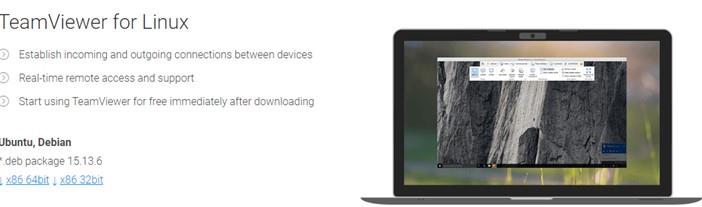
Źródło obrazu: Przeglądarka zespołu
Team Viewer to niesamowita aplikacja, która pozwala użytkownikom na szybki zdalny dostęp do dowolnego urządzenia z dowolnego urządzenia. Obsługuje systemy Windows, Mac, Android i iOS, a także urządzenia Linux, Chrome OS i Raspberry Pi. Proces łączenia polega na zalogowaniu się do aplikacji Team Viewer na obu urządzeniach i wprowadzeniu kodu z jednego urządzenia na drugie. Dzięki dobremu połączeniu internetowemu ustanowiony dostęp zdalny będzie działał bez zarzutu.

Obraz: Przeglądarka zespołu
Team Viewer jest darmowy do użytku osobistego, ale ma pewne plany subskrypcji, jeśli chodzi o użytek komercyjny. Jest to jednak jeden z najłatwiejszych sposobów uzyskania dostępu do komputera z systemem Windows z komputera z systemem Linux lub dowolnego innego urządzenia.
Pobierz teraz: Team Viewer dla systemu Linux
Przeczytaj także: 6 najlepszych alternatyw TeamViewer 2021
Alternatywna metoda nr 2: Jak uzyskać zdalny dostęp do mojego komputera za pomocą Pulpitu zdalnego Chrome?
Pulpit zdalny Chrome to aplikacja internetowa opracowana przez Google, która pomaga uzyskać zdalny dostęp do dowolnego urządzenia z zainstalowaną przeglądarką Google Chrome. Ta aplikacja jest pobierana w przeglądarce Chrome jako rozszerzenie lub dodatek. Firma Google opracowała specjalną aplikację na urządzenia z systemem Android i iOS, która jest dostępna odpowiednio w Google Play Store i App Store.
Przeczytaj także: Wskazówki dotyczące bezpiecznego połączenia pulpitu zdalnego
Bonus: jak uzyskać dostęp do komputera z dowolnej zdalnej lokalizacji i zoptymalizować go?
Twój komputer to maszyna, a faktem jest, że wszystkie maszyny wymagają konserwacji. Komputery w porównaniu do innych maszyn wymagają więcej konserwacji oprogramowania lub optymalizacji w porównaniu do czyszczenia i smarowania sprzętu. Ręczna optymalizacja komputera jest kłopotliwa, ponieważ jest wiele do zrobienia, od usuwania złośliwego oprogramowania po niepotrzebne pliki, pliki tymczasowe, duże i bezużyteczne pliki i wiele innych. To wszystko wymaga czasu, jednak nadal nie możesz być pewien, czy zostało to zrobione dobrze. Dlatego potrzebujesz oprogramowania do optymalizacji lub czyszczenia komputera, aby zrobić to wszystko za Ciebie.
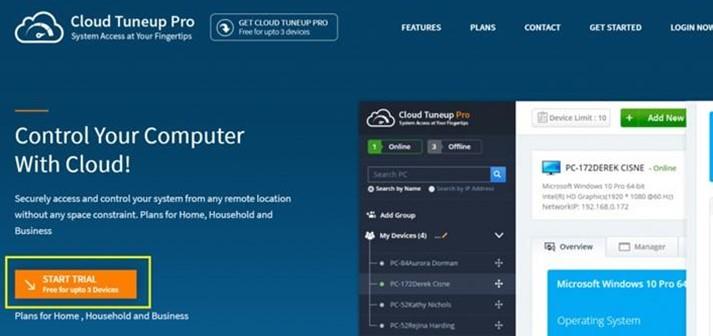
Gdy już masz taką aplikację, możesz indywidualnie uzyskać zdalny dostęp do każdego komputera i uruchomić aplikację optymalizacyjną lub skorzystać z aplikacji optymalizacyjnej opartej na chmurze, która pozwala kontrolować te działania z komputera. Cloud TuneUp Pro to niezwykła aplikacja, która pozwala użytkownikom zdalnie optymalizować, konserwować i czyścić komputery bez konieczności nawiązywania połączenia zdalnego lub fizycznego dostępu do nich. Oto kilka funkcji, które pomogą Ci lepiej zrozumieć Cloud TuneUp Pro:
Ostatnie słowo o tym, jak uzyskać dostęp do komputera z dowolnej zdalnej lokalizacji?
Dostęp do komputera ze zdalnej lokalizacji jest łatwym zadaniem, pod warunkiem, że wiesz, jak to zrobić. Wiele innych aplikacji ułatwia nawiązywanie zdalnych sesji, takich jak Log Me In i Real VNC. Jednak Microsoft Remote Desktop to bezpłatna aplikacja, z której można bezpiecznie korzystać, a następnie Chrome Remote Desktop firmy Google. Do użytku osobistego zawsze możesz użyć Team Viewer i nawiązać zdalne połączenie między dowolnym urządzeniem.
Śledź nas w mediach społecznościowych – Facebook , Twitter , LinkedIn i YouTube . W przypadku jakichkolwiek pytań lub sugestii prosimy o kontakt w sekcji komentarzy poniżej. Chętnie skontaktujemy się z Tobą z rozwiązaniem. Regularnie publikujemy porady i wskazówki wraz z odpowiedziami na typowe problemy związane z technologią.
Dowiedz się, jak sklonować aplikacje na iPhone
Dowiedz się, jak skutecznie przetestować kamerę w Microsoft Teams. Odkryj metody, które zapewnią doskonałą jakość obrazu podczas spotkań online.
Jak naprawić niedziałający mikrofon Microsoft Teams? Sprawdź nasze sprawdzone metody, aby rozwiązać problem z mikrofonem w Microsoft Teams.
Jeśli masz dużo duplikatów zdjęć w Zdjęciach Google, sprawdź te cztery skuteczne metody ich usuwania i optymalizacji przestrzeni.
Chcesz zobaczyć wspólnych znajomych na Snapchacie? Oto, jak to zrobić skutecznie, aby zapewnić znaczące interakcje.
Aby zarchiwizować swoje e-maile w Gmailu, utwórz konkretną etykietę, a następnie użyj jej do utworzenia filtra, który zastosuje tę etykietę do zestawu e-maili.
Czy Netflix ciągle Cię wylogowuje? Sprawdź przyczyny oraz 7 skutecznych sposobów na naprawienie tego problemu na dowolnym urządzeniu.
Jak zmienić płeć na Facebooku? Poznaj wszystkie dostępne opcje i kroki, które należy wykonać, aby zaktualizować profil na Facebooku.
Dowiedz się, jak ustawić wiadomość o nieobecności w Microsoft Teams, aby informować innych o swojej niedostępności. Krok po kroku guide dostępny teraz!
Dowiedz się, jak wyłączyć Adblock w Chrome i innych przeglądarkach internetowych, aby móc korzystać z wartościowych ofert reklamowych.








